 Tutoriel système
Tutoriel système
 Série Windows
Série Windows
 Comment corriger l'explorateur de fichiers continue de s'écraser sous Windows?
Comment corriger l'explorateur de fichiers continue de s'écraser sous Windows?
Comment corriger l'explorateur de fichiers continue de s'écraser sous Windows?
Jul 10, 2025 pm 12:25 PMDes accidents fréquents d'explorateur de fichiers peuvent être résolus via les étapes suivantes: 1. La désinstallation a récemment installé des logiciels ou des plug-ins contradictoires et essayer de le démarrer proprement; 2. Utilisez des outils SFC et DISM pour réparer les fichiers système; 3. Mettre à jour ou faire reculer le pilote de la carte graphique; 4. Nettoyez le cache de la vignette ou réinitialisez les paramètres de l'explorateur, qui peuvent être utilisés dans la plupart des cas pour localiser la cause profonde du problème.

Il est vraiment ennuyeux de s'écraser fréquemment explorateur de fichiers, surtout lorsque vous êtes sur le point d'ouvrir un dossier ou de rechercher des informations soudainement coincées ou même fermées. Cette situation peut être causée par diverses raisons, telles que la corruption des fichiers système, les conflits logiciels tiers, les problèmes de conducteur, etc. Les méthodes suivantes sont des solutions pratiques à des problèmes courants et peuvent être vérifiés un par un.
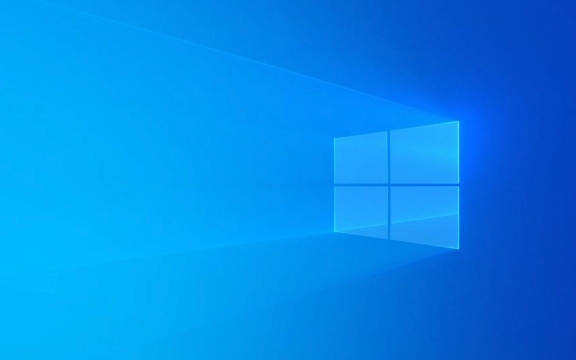
1. Vérifiez les logiciels ou les extensions récemment installées
Si vous avez récemment installé de nouveaux logiciels, en particulier les outils qui seront intégrés dans le menu du clic droit Explorer (tels que les logiciels de compression, les logiciels antivirus, les outils d'amélioration du presse-papiers), ils peuvent entrer en conflit avec l'explorateur et provoquer des accidents.
Vous pouvez essayer:

- Désinstaller le logiciel connexe récemment installé;
- Ou utilisez la méthode "Clean Boot" pour entrer le système (désactiver tous les éléments et services de démarrage non essentiels) pour voir s'il se bloque;
- Si vous utilisez des plugins d'amélioration des gestionnaires de ressources (tels que Classic Shell, etc.), vous pouvez également essayer de les désinstaller d'abord.
Ce type de problème revient généralement à la normale après la désinstallation.
2. Exécutez l'outil de vérification du fichier système
Si les fichiers système Windows sont corrompus, ils peuvent également provoquer une écrasement de l'explorateur anormalement. Pour le moment, vous pouvez utiliser les propres outils SFC et DISM du système pour le réparer.

Les opérations spécifiques sont les suivantes:
- Ouvrir une invite de commande (autorisation administratrice);
- Entrez
sfc /scannowpour exécuter; - Ensuite, exécutez les trois commandes suivantes:
-
DISM /Online /Cleanup-Image /CheckHealth -
DISM /Online /Cleanup-Image /ScanHealth -
DISM /Online /Cleanup-Image /RestoreHealth
-
Ces commandes peuvent vous aider à analyser et à corriger les images système et les fichiers système. Une fois terminé, redémarrez l'ordinateur pour voir s'il y a une amélioration.
3. Mettre à jour ou recaper le pilote de la carte graphique
Parfois, l'incompatibilité du pilote de carte graphique peut provoquer un accident de l'explorateur, en particulier lors de l'ouverture des aper?us d'images ou des miniatures.
suggestion:
- Accédez à Device Manager → Afficher l'adaptateur → Cliquez avec le bouton droit sur votre carte graphique → Mettre à jour les pilotes;
- Si vous avez récemment mis à jour le pilote, vous pouvez essayer "Rollback the Driver" à la version précédente;
- Ou allez sur le site officiel pour télécharger la dernière version stable du pilote et l'installer manuellement.
Cette étape est particulièrement importante pour les utilisateurs d'ordinateurs portables, car les pilotes de cartes graphiques de nombreux ordinateurs portables sont personnalisés par les fabricants, et la version qui est automatiquement mise à jour par le système peut ne pas être la plus stable.
4. Clear Cache Thumbnail et réinitialiser les paramètres de l'explorateur
Certains fichiers de cache dans l'explorateur lui-même peuvent également provoquer des accidents, et la nettoyage des caches et les paramètres de réinitialisation peuvent parfois résoudre le problème.
Vous pouvez faire ceci:
- à l'aide de l'outil de nettoyage du disque, sélectionnez les miniatures pour nettoyer;
- Ou utilisez la commande:
cleanmgr /d %systemdrive%, puis vérifiez "miniature"; - Si cela ne fonctionne pas, vous pouvez essayer de réinitialiser les paramètres liés aux explorateurs dans le registre (soyez prudent);
- Ou ajustez le comportement de l'explorateur via l'éditeur de politique de groupe (utilisateurs professionnels uniquement).
De plus, s'il se bloque lorsqu'un dossier spécifique est ouvert, il se peut que l'index de fichier ou le cache à cet emplacement soit rompu, vous pouvez essayer de supprimer le fichier .thumbs.db dans ce répertoire.
Fondamentalement, ces méthodes de dépannage courantes. Dans la plupart des cas, grace à des tests étape par étape des directions ci-dessus, vous devriez pouvoir trouver le problème. Si rien n'est résolu par hasard, vous devrez peut-être envisager de restaurer ou de réinstaller le système. Mais ne vous précipitez pas pour arriver à ce point, essayez d'abord la méthode ci-dessus.
Ce qui précède est le contenu détaillé de. pour plus d'informations, suivez d'autres articles connexes sur le site Web de PHP en chinois!

Outils d'IA chauds

Undress AI Tool
Images de déshabillage gratuites

Undresser.AI Undress
Application basée sur l'IA pour créer des photos de nu réalistes

AI Clothes Remover
Outil d'IA en ligne pour supprimer les vêtements des photos.

Clothoff.io
Dissolvant de vêtements AI

Video Face Swap
échangez les visages dans n'importe quelle vidéo sans effort grace à notre outil d'échange de visage AI entièrement gratuit?!

Article chaud

Outils chauds

Bloc-notes++7.3.1
éditeur de code facile à utiliser et gratuit

SublimeText3 version chinoise
Version chinoise, très simple à utiliser

Envoyer Studio 13.0.1
Puissant environnement de développement intégré PHP

Dreamweaver CS6
Outils de développement Web visuel

SublimeText3 version Mac
Logiciel d'édition de code au niveau de Dieu (SublimeText3)
 Comment supprimer la galerie de l'Explorateur de fichiers sous Windows 11 ?
Feb 05, 2024 pm 04:27 PM
Comment supprimer la galerie de l'Explorateur de fichiers sous Windows 11 ?
Feb 05, 2024 pm 04:27 PM
Une nouvelle fonctionnalité de galerie a été ajoutée à l'Explorateur de fichiers de Windows 11, et les utilisateurs peuvent trouver l'option de galerie dans le volet de navigation de l'Explorateur. La galerie affiche toutes les photos dans une chronologie. Cet article vous expliquera comment ajouter ou supprimer des dossiers à la galerie dans l'Explorateur de fichiers Windows 11. Comment ajouter un dossier à la bibliothèque dans l'Explorateur de fichiers sous Windows 11 Pour ajouter un dossier à la bibliothèque dans l'Explorateur de fichiers, suivez ces étapes : 1. Ouvrez l'Explorateur de fichiers (accessible en appuyant sur les touches Win+E pour l'ouvrir rapidement). 2. Dans la barre de navigation de gauche, cliquez avec le bouton droit sur l'option Bibliothèque et sélectionnez Nouvelle bibliothèque. 3. Entrez un nom pour le nouveau dossier de bibliothèque. 4. Faites un clic droit sur Nouvelle création
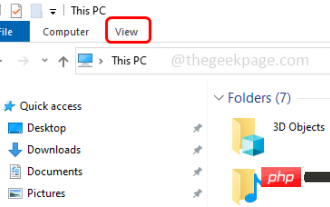 Comment masquer et afficher le volet de navigation dans l'Explorateur de fichiers sous Windows 10
Apr 13, 2023 pm 02:16 PM
Comment masquer et afficher le volet de navigation dans l'Explorateur de fichiers sous Windows 10
Apr 13, 2023 pm 02:16 PM
Le volet de navigation est situé sur le c?té gauche de l'Explorateur de fichiers/Explorateur Windows. Il affiche l'accès rapide, ce PC, les dossiers, etc. Certains dossiers et emplacements sont accessibles rapidement et facilement à partir de ce volet de navigation. Mais peu d’utilisateurs sont prêts à le cacher et à le faire. Dans cet article, nous apprendrons comment masquer et afficher/activer le volet de navigation de l'Explorateur de fichiers. Comment masquer le volet de navigation étape 1?: ouvrez l'Explorateur de fichiers et appuyez simultanément sur les touches Windows + E. étape 2 : Cliquez sur l'onglet Affichage dans le coin supérieur gauche. Par défaut, le volet de navigation sera activé sur le système. étape 3?: Cliquez sur le bouton du volet de navigation et un menu déroulant appara?tra. étape 4?:?Cliquez sur Suivant
 L'Explorateur de fichiers ne répond pas sous Windows 11 ? comment le réparer
Apr 17, 2023 pm 08:43 PM
L'Explorateur de fichiers ne répond pas sous Windows 11 ? comment le réparer
Apr 17, 2023 pm 08:43 PM
L'Explorateur de fichiers est l'une des applications les plus visitées de Windows, mais malheureusement, elle n'est pas à l'abri des bugs et des problèmes. Certains lecteurs ont signalé que l'Explorateur de fichiers ne répondait pas sur leurs PC Windows 11. Parfois, il ne répond pas aux commandes, et d’autres fois, la réponse est lente. Si vous êtes confronté à un problème similaire, nous sommes là pour vous. Pourquoi l’Explorateur de fichiers ne répond-il pas sous Windows 11 ? Certaines des raisons les plus probables pour lesquelles l'Explorateur de fichiers ne répond pas sont les suivantes : Fichiers système corrompus ou manquants – Les fichiers système corrompus sont une raison courante pour laquelle le gestionnaire de fichiers Windows répond au clic droit. Applications tierces incompatibles – applications tierces récemment installées
 Comment activer le nouveau volet de détails dans l'Explorateur de fichiers en utilisant le mode sombre dans Windows 11
May 14, 2023 pm 09:19 PM
Comment activer le nouveau volet de détails dans l'Explorateur de fichiers en utilisant le mode sombre dans Windows 11
May 14, 2023 pm 09:19 PM
Dans les versions précédentes, le nouveau volet de détails a été introduit par Microsoft dans l'Explorateur de fichiers pour Windows 11. Ce nouveau volet de détails ne fonctionne que dans le thème clair et non dans le mode sombre de Windows. En mode sombre, l'Explorateur de fichiers plante et la plupart des fonctionnalités et paramètres ne fonctionnent pas. Dans Windows 11 Build 25281, cette nouvelle fonctionnalité du volet Détails a été améliorée pour fonctionner avec le mode sombre de Windows. Dans cet article, nous avons fourni des étapes détaillées sur la fa?on d'activer la nouvelle fonctionnalité du volet de détails dans l'Explorateur de fichiers en utilisant le mode sombre dans Windows 1125281.
 Solution au problème d'ouverture lente de l'Explorateur de fichiers sous Windows 10
Jul 12, 2023 pm 09:33 PM
Solution au problème d'ouverture lente de l'Explorateur de fichiers sous Windows 10
Jul 12, 2023 pm 09:33 PM
Lorsque nous utilisons des ordinateurs, nous utilisons souvent l'Explorateur de fichiers pour fonctionner, mais de nombreux amis ont rencontré le problème que Win10 est lent à ouvrir l'Explorateur de fichiers, ce qui est particulièrement pénible. Ensuite, l'éditeur présentera les fichiers Win10 La solution au gestionnaire de ressources lent. vous est présenté, jetons un coup d'?il. Win10 met du temps à ouvrir l'Explorateur de fichiers?: 1. Tout d'abord, nous ouvrons la page des paramètres Windows et appuyons sur les touches win+i pour l'ouvrir. 2. Ensuite, nous entrons ? index ? dans la zone de recherche en haut de la page, et il y aura une invite pour les options d'index. Sinon, entrez simplement ? options d'index ? et appuyez sur Entrée. 3. Après être entré dans la page, nous sélectionnons ??Modifier?? pour ajouter l'emplacement qui doit être reconstruit, puis cliquons sur Confirmer une fois la sélection terminée. 4.
 Résoudre le problème du retard de l'explorateur de fichiers dans win101909
Jan 03, 2024 pm 09:24 PM
Résoudre le problème du retard de l'explorateur de fichiers dans win101909
Jan 03, 2024 pm 09:24 PM
Après que Microsoft ait mis à jour la version win101909, tout le monde a également découvert certains défauts causés par la nouvelle version. Le gestionnaire de fichiers du gestionnaire de ressources est bloqué et cliquer sur les boutons gauche et droit de la souris ne fonctionne pas. L'éditeur pense que dans ce cas, vous pouvez essayer de redémarrer le gestionnaire de fichiers ou le gestionnaire de ressources dans le gestionnaire de taches. Jetons un coup d'?il aux étapes spécifiques pour voir comment l'éditeur a procédé ~ Que faire avec la carte de l'explorateur de fichiers win101909 : 1. Utilisez le raccourci ? Ctrl+Shift+Esc ? pour ouvrir le ? Gestionnaire des taches ?. 2. Recherchez ? Explorateur Windows ? dans ? Processus ?, sélectionnez-le et cliquez sur ? Redémarrer ? dans le coin inférieur droit. 3. Ou cliquez sur ? Fichier ? dans le coin supérieur gauche du ? Gestionnaire des taches ? et sélectionnez ? Exécuter une nouvelle tache ?. 4. Saisissez enfin ? ex
 Que dois-je faire si l'ic?ne de la barre d'accès de l'Explorateur de fichiers Win11 dispara?t ?
Feb 14, 2024 pm 11:20 PM
Que dois-je faire si l'ic?ne de la barre d'accès de l'Explorateur de fichiers Win11 dispara?t ?
Feb 14, 2024 pm 11:20 PM
Pourquoi l’ic?ne de la barre d’accès de l’explorateur de fichiers dispara?t-elle dans le système Win11 ? Il s'agit d'un problème que les utilisateurs utilisant le système Win11 ont rencontré récemment. Concernant la disparition de l'ic?ne de la barre d'accès de l'explorateur de fichiers, cela peut être d? au problème d'occupation du gestionnaire de ressources ou à autre chose. Cependant, l'éditeur ci-dessous vous présentera la méthode. . étape 1 : Entrez la commande 1. Appuyez sur la combinaison de touches [Win+X] ou [cliquez avec le bouton droit], cliquez sur le [Logo de démarrage Windows] dans la barre des taches, puis sélectionnez [Exécuter] dans l'élément de menu qui s'ouvre. 2. Dans la fenêtre d'exécution, entrez la commande [cmd] et appuyez sur [OK ou Entrée] pour ouvrir la fenêtre d'invite de commande. 3. Dans la fenêtre d'invite de commande, entrez et appuyez sur [Entrée] pour exécuter la commande suivante?: del%appdata%\Mi
 File Explorer continue de s'écraser sous Windows
Jul 08, 2025 am 02:32 AM
File Explorer continue de s'écraser sous Windows
Jul 08, 2025 am 02:32 AM
Les causes courantes du crash de l'explorateur de fichiers Windows incluent les conflits logiciels tiers, les problèmes de pilote de carte graphique, la corruption du cache de vignettes ou les erreurs de fichiers système. Les solutions sont les suivantes: 1. Désinstaller un logiciel récemment installé qui peut affecter l'explorateur et dépanner en mode sans échec; 2. Mettez à jour ou retroussez le pilote de la carte graphique à une version stable; 3. Nettoyez le cache miniature et réinitialisez les paramètres de l'explorateur; 4. Exécutez les commandes SFC / Scanow et DISM pour vérifier et réparer les fichiers système. S'il n'est pas valide, envisagez de restaurer ou de réinstaller le système.





